
Katalogauszüge
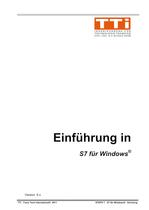
I NGENI E URBÜRO FÜR T EC HNOLOGI E T RA NS FE R DIPL. -I NG. B. P SCHULZ-HEISE . Einführung in S7 für Windows® Version 6.x TTI Trans Tech International© 2011 STEP® 7 S7 für Windows® Schulung
Katalog auf Seite 1 öffnen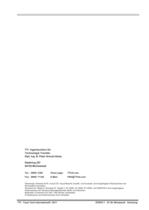
TTI Ingenieurbüro für Technologie Transfer Dipl. Ing. B. Peter Schulz-Heise Stadtring 207 64720 Michelstadt Tel.: 06061 3382 Home page: TTIntl.com Fax: 06061 71162 E-Mail: PSH@TTIntl.com Windows®, Windows NT®, Visual C®, Visual Basic®, Excel®, und Access®, sind eingetragene Warenzeichen der Microsoft® Corporation. Simatic® S5, Step® 5, Simatic® S7, Step® 7, S7-200®, S7-300®, S7-400®, und GRAPH® 5 sind eingetragene Warenzeichen der Siemens Aktiengesellschaft, Berlin und München. Bildquelle: © Siemens AG 2001, Alle Rechte vorbehalten. Produktnamen sind Warenzeichen ihrer Hersteller. TTI Trans...
Katalog auf Seite 2 öffnen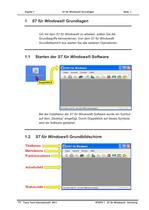
Kapitel 1 1 S7 für Windows® Grundlagen Seite 1 S7 für Windows® Grundlagen Um mit dem S7 für Windows® zu arbeiten, sollten Sie die Grundbegriffe kennenlernen. Von dem S7 für Windows® Grundbildschirm aus starten Sie alle weiteren Operationen. 1.1 Starten der S7 für Windows® Software Bei der Installation der S7 für Windows® Software wurde ein Symbol auf dem „Desktop“ eingefügt. Durch Doppelklick auf dieses Symbols wird die Software gestartet. 1.2 S7 für Windows® Grundbildschirm TTI Trans Tech International© 2011 STEP® 7 S7 für Windows® Schulung
Katalog auf Seite 8 öffnen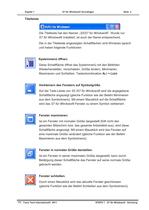
Kapitel 1 S7 für Windows® Grundlagen Seite 2 Titelleiste Die Titelleiste hat den Namen „S5/S7 für Windows®“. Wurde nur S7 für Windows® installiert, ist auch der Name entsprechend. Die in der Titelleiste angezeigten Schaltflächen sind Windows typisch und haben folgende Funktionen: Systemmenü öffnen. Diese Schaltfläche öffnet das Systemmenü mit den Befehlen Wiederherstellen, Verschieben, Größe ändern, Minimieren, Maximieren und Schließen. Tastenkombination ALT + LEER Verkleinern des Fensters auf Symbolgröße. Auf der Task-Leiste von S5 /S7 für Windows® wird die angegebene Schaltfläche...
Katalog auf Seite 9 öffnen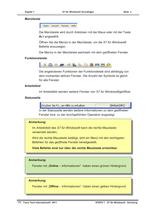
Kapitel 1 S7 für Windows® Grundlagen Seite 3 Menüleiste Die Menüleiste wird durch Anklicken mit der Maus oder mit der Taste ALT angewählt. Öffnen Sie die Menüs in der Menüleiste, um die S7 für Windows® Befehle anzuzeigen. Die Menüs in der Menüleiste wechseln mit dem geöffneten Fenster. Funktionsleiste Die angebotenen Funktionen der Funktionsleiste sind abhängig von dem momentan aktiven Fenster. Die Anzahl der Symbole ist gleich für alle Fenster. Arbeitsfeld Im Arbeitsfeld werden weitere Fenster von S7 für Windows®geöffnet. Statuszeile In der Statuszeile werden weitere Informationen zu dem...
Katalog auf Seite 10 öffnen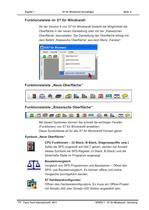
Kapitel 1 S7 für Windows® Grundlagen Seite 4 Funktionsleiste im S7 für Windows® Ab der Version 6 von S7 für Windows® besteht die Möglichkeit die Oberfläche in der neuen Darstellung oder mit der „Klassischen Oberfläche“ darzustellen. Die Darstellung der Oberfläche erfolgt mit dem Befehl „Klassische Oberfläche“ aus dem Menü „Fenster“. Funktionsleiste „Neue Oberfläche“ Funktionsleiste „Klassische Oberfläche“ Mit diesen Symbolen können Sie schnell die wichtigen Fenster (Funktionen) von S7 für Windows® anwählen. Diese Symbolleiste ist für alle S7 für Windows® Fenster gleich. Symbole „Neue...
Katalog auf Seite 11 öffnen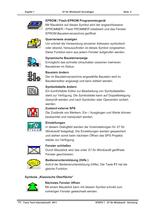
Kapitel 1 S7 für Windows® Grundlagen Seite 5 EPROM / Flash-EPROM Programmiergerät Mit Mausklick auf dieses Symbol wird der angeschlossene EPROMMER / Flash PROMMER initialisiert und das Fenster EPROM-Bausteinverzeichnis geöffnet. Querverweis anzeigen Um schnell die Verwendung einzelner Adressen symbolisch oder absolut, herauszufinden ist dieses Symbol vorgesehen. Diese Funktion kann aus jedem Fenster aufgerufen werden. Dynamische Bausteinanzeige Ermöglicht das schnelle Umschalten zwischen mehreren Bausteinen im Status. Baustein ändern Der im Bausteinverzeichnis angewählte Baustein wird im...
Katalog auf Seite 12 öffnen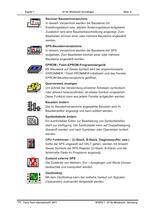
Kapitel 1 S7 für Windows® Grundlagen Seite 6 Rechner Bausteinverzeichnis In diesem Verzeichnis werden die Bausteine mit Erstellungsdatum bzw. letztem Änderungsdatum aufgelistet. Zusätzlich wird eine Bausteinbeschreibung angezeigt. Zum Bearbeiten können einer oder mehrere Bausteine angewählt werden. SPS-Bausteinverzeichnis In diesem Verzeichnis werden die Bausteine der SPS aufgelistet. Zum Bearbeiten können einer oder mehrere Bausteine angewählt werden. EPROM / Flash-EPROM Programmiergerät Mit Mausklick auf dieses Symbol wird der angeschlossene EPROMMER / Flash PROMMER initialisiert und das...
Katalog auf Seite 13 öffnen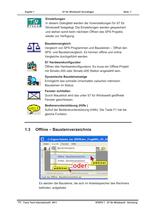
Kapitel 1 S7 für Windows® Grundlagen Seite 7 Einstellungen In diesem Dialogfeld werden die Voreinstellungen für S7 für Windows® festgelegt. Die Einstellungen werden gespeichert und stehen somit beim nächsten Öffnen des SPS Projekts wieder zur Verfügung. Bausteinvergleich Vergleich von SPS Programmen und Bausteinen – Öffnet den SPS- und Bausteinvergleich. Es können offline und online Vergleiche durchgeführt werden. S7 Hardwarekonfigurator Öffnen des Hardwarekonfigurators. Es muss ein Offline-Projekt mit Simatic-300 oder Simatic-400 Station angewählt sein. Dynamische Bausteinanzeige...
Katalog auf Seite 14 öffnen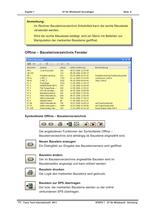
Baustein Symbol Länge Letzte Änderung FC 105 Read Analog Valu... 330 11.04.2000 10:16:18 Posiüberwachung Funktionsbaustein Continuous Control Step Control Read Analog Value 464-2
Katalog auf Seite 15 öffnen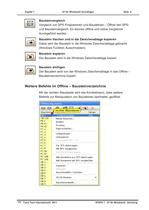
Kapitel 1 S7 für Windows® Grundlagen Seite 9 Bausteinvergleich Vergleich von SPS Programmen und Bausteinen – Öffnet den SPSund Bausteinvergleich. Es können offline und online Vergleiche durchgeführt werden. Baustein löschen und in die Zwischenablage kopieren Dabei wird der Baustein in die Windows Zwischenablage gebracht (Windows Funktion Ausschneiden). Baustein kopieren Der Baustein wird in die Windows Zwischenablage kopiert. Baustein einfügen Der Baustein wird von der Windows Zwischenablage in das Offline – Bausteinverzeichnis kopiert. Weitere Befehle im Offline – Bausteinverzeichnis Mit...
Katalog auf Seite 16 öffnenAlle Kataloge und technischen Broschüren von IBH Softec
-
Einführung S5 für Windows®
108 Seiten


